谷歌浏览器下载扩展插件冲突排查
来源:
浏览器大全网
发布时间:2025年06月06日 09:54:14
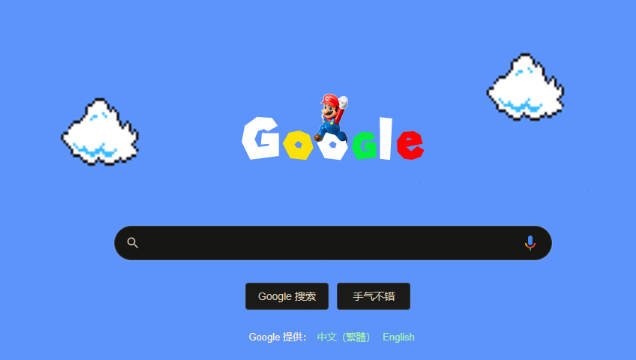
一、逐个禁用扩展程序
1. 进入扩展程序管理页面:在Chrome浏览器中,点击右上角的三点图标,选择“更多工具”,然后点击“扩展程序”,进入扩展程序管理页面。
2. 依次禁用扩展:在扩展程序管理页面中,逐个禁用已安装的扩展程序。每次禁用一个扩展后,尝试进行下载操作,观察是否还会出现冲突问题。如果禁用某个扩展后下载恢复正常,那么很可能是该扩展与下载功能或其他扩展存在冲突。
二、检查扩展程序的权限和设置
1. 查看权限:在扩展程序管理页面中,点击每个扩展程序下方的“详情”按钮,查看该扩展程序所拥有的权限。如果某个扩展程序的权限过多,可能会影响浏览器的正常功能,包括下载功能。特别注意那些与下载相关的权限,如“读取和更改下载内容”“访问浏览器下载记录”等。
2. 调整设置:有些扩展程序可能提供了特定的设置选项,可尝试调整这些设置来解决问题。例如,某些广告拦截扩展可能会导致下载链接被误屏蔽,可在扩展程序的设置中将相关下载网站添加到白名单,允许其正常显示下载地址。
三、更新扩展程序
1. 检查更新:在扩展程序管理页面中,查看每个扩展程序是否有可用的更新。如果有更新提示,按照提示进行更新操作。过时的扩展程序可能与浏览器的最新版本不兼容,导致冲突问题。
2. 重新安装扩展程序:如果更新后问题仍然存在,可尝试卸载有问题的扩展程序,然后从官方网站重新下载安装最新版本。在卸载过程中,注意勾选“删除个人配置数据”选项,以彻底清除可能存在问题的设置和数据,但需注意备份重要数据。
四、排查浏览器设置
1. 检查下载设置:在Chrome浏览器的设置页面中,找到“高级”选项,在“下载”部分,检查下载相关的设置是否正确。例如,确保“默认下载位置”设置合理,且没有勾选可能导致冲突的选项,如“禁止多个下载同时进行”等。
2. 调整其他相关设置:除了下载设置,还需检查浏览器的其他相关设置,如隐私设置、安全设置等。某些设置可能会影响扩展程序的运行,进而导致下载冲突。例如,过高的安全设置可能会阻止某些扩展程序的正常功能,可适当调整安全级别,但要注意不要将安全设置调得过低,以免带来安全风险。
五、使用无痕模式测试
1. 打开无痕窗口:在Chrome浏览器中,点击右上角的三点图标,选择“新建无痕窗口”,打开一个无痕浏览窗口。
2. 进行下载测试:在无痕窗口中,尝试进行下载操作,并启用之前怀疑有冲突的扩展程序。由于无痕模式下不会加载浏览器的历史记录、缓存和扩展程序的个人配置数据,所以可以排除这些因素对下载的影响,从而更准确地判断是否是扩展程序本身的问题导致的冲突。
 下载推荐
下载推荐








